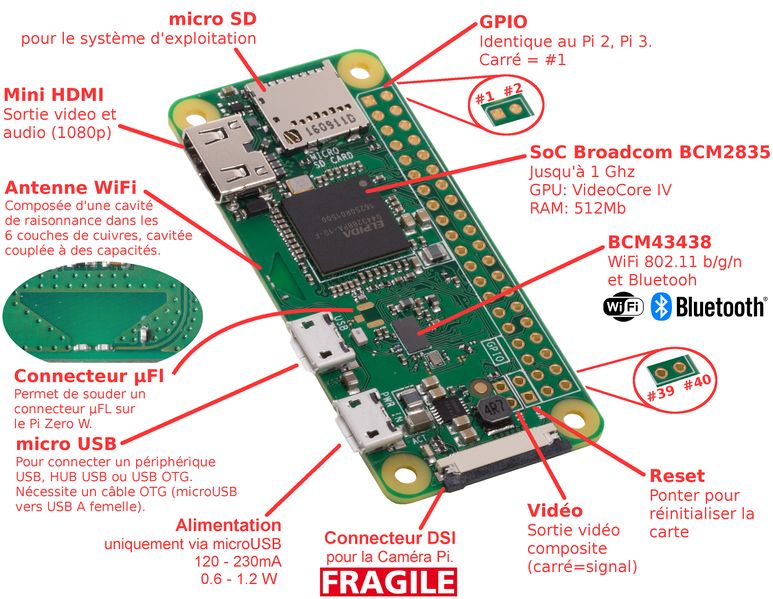Différences entre versions de « RASP-PIZERO-W »
| (22 versions intermédiaires par 2 utilisateurs non affichées) | |||
| Ligne 1 : | Ligne 1 : | ||
{{RASP-PIZERO-W-NAV}} | {{RASP-PIZERO-W-NAV}} | ||
| + | {{RASP-PIZERO-W-RES}} | ||
| + | {{RASP-PIZERO-W-PL}} | ||
== Introduction == | == Introduction == | ||
| Ligne 5 : | Ligne 7 : | ||
Ce tuto s'oriente clairement vers les Makers avec des MODs, Hack et documentations des "Testings Points" que vous pouvons parfois réutiliser à notre avantage. [[RASP-PIZERO|Pour des infos plus générales, trucs & astuces, vous pencher sur la création de la carte OS, etc nous vous proposons le tutoriel Pi Zero]]. | Ce tuto s'oriente clairement vers les Makers avec des MODs, Hack et documentations des "Testings Points" que vous pouvons parfois réutiliser à notre avantage. [[RASP-PIZERO|Pour des infos plus générales, trucs & astuces, vous pencher sur la création de la carte OS, etc nous vous proposons le tutoriel Pi Zero]]. | ||
| − | |||
| − | |||
| − | |||
| − | |||
| − | |||
| − | |||
| − | |||
| − | |||
| − | |||
| − | |||
| − | |||
== Tour du Pi Zero W == | == Tour du Pi Zero W == | ||
| − | |||
| − | |||
[[Fichier:RASP-PIZERO-W.jpg|773px]] | [[Fichier:RASP-PIZERO-W.jpg|773px]] | ||
| Ligne 25 : | Ligne 14 : | ||
* Connexion HDMI (micro HDMI pour l'affichage). | * Connexion HDMI (micro HDMI pour l'affichage). | ||
* Connexion USB (micro USB mais permet d'y connecter des périphériques) | * Connexion USB (micro USB mais permet d'y connecter des périphériques) | ||
| − | * Connexion DSI pour la caméra Pi (avec un câble adapté) | + | * Connexion DSI pour la caméra Pi (avec {{pl|899|un câble adapté}}) |
| − | * Connexion RCA (même si c'est un peu dépassé) et Reset (plus utile). | + | * Connexion RCA (même si c'est un peu dépassé) et Reset (plus utile). {{pl|899|test}} |
* Une antenne WiFi | * Une antenne WiFi | ||
* Le célèbre GPIO Raspberry-Pi ... et ça c'est vraiment top. | * Le célèbre GPIO Raspberry-Pi ... et ça c'est vraiment top. | ||
| Ligne 41 : | Ligne 30 : | ||
[[Fichier:RASP-PIZERO-W-Antenne-onboard.jpg]] | [[Fichier:RASP-PIZERO-W-Antenne-onboard.jpg]] | ||
| − | Cette nouvelle antenne (sous licence) est le résultat du travail de la [http://www.proant.se/ | + | Cette nouvelle antenne (sous licence) est le résultat du travail de la [http://www.proant.se/ société Suédoise Proant AB], un spécialise des antennes. |
Cette forme triangulaire est en fait un "trou" traversant les 6 couches cuivrées de la carte Pi Zero W. Cette structure entourée de ''via'' (connexions traversantes au travers des 6 couches de la carte) fait un peu l'effet d'une chambre d'écho pour les signaux WiFi. | Cette forme triangulaire est en fait un "trou" traversant les 6 couches cuivrées de la carte Pi Zero W. Cette structure entourée de ''via'' (connexions traversantes au travers des 6 couches de la carte) fait un peu l'effet d'une chambre d'écho pour les signaux WiFi. | ||
| − | La chambre couplée à de petites capacités permet de réaliser une antenne plus performante que l'antenne céramique du Pi 3. | + | La chambre couplée à de petites capacités permet de réaliser une antenne très performante. |
| + | |||
| + | {{ambox|text=De façon surprenante, cette mini-antenne serait plus performante que l'antenne céramique du Pi 3. En tout cas, c'est ce qu'affirme la fondation.}} | ||
== L'emplacement pour connecter µFl == | == L'emplacement pour connecter µFl == | ||
| Ligne 52 : | Ligne 43 : | ||
Si vous avez un l'âme d'un bricoleur, il y a une modification intéressante [http://www.briandorey.com/post/Raspberry-Pi-Zero-W-external-antenna-mod documentée par Brian Dorey] permettant de remplacer l'antenne par défaut. | Si vous avez un l'âme d'un bricoleur, il y a une modification intéressante [http://www.briandorey.com/post/Raspberry-Pi-Zero-W-external-antenna-mod documentée par Brian Dorey] permettant de remplacer l'antenne par défaut. | ||
| − | [[Fichier:RASP-PIZERO-W- | + | [[Fichier:RASP-PIZERO-W-Antenne-UFl.png|640px]]<small><br />Ajouter un connecteur µFL (aussi dit U.FL ou uFL) sur un PiZero W<br /> |
Source: [http://www.briandorey.com/post/Raspberry-Pi-Zero-W-external-antenna-mod blog de Brian Dorey]</small> | Source: [http://www.briandorey.com/post/Raspberry-Pi-Zero-W-external-antenna-mod blog de Brian Dorey]</small> | ||
L'utilisation du connecteur uFL permet de brancher une antenne WiFi extérieure. Sachez néanmoins que cette modification invalide la certification FCC. | L'utilisation du connecteur uFL permet de brancher une antenne WiFi extérieure. Sachez néanmoins que cette modification invalide la certification FCC. | ||
| − | [[Fichier:RASP-PIZERO-W-Antenne-ufl-exemple. | + | [[Fichier:RASP-PIZERO-W-Antenne-ufl-exemple.png|640px]]<small><br />Source: [http://www.briandorey.com/post/Raspberry-Pi-Zero-W-external-antenna-mod blog de Brian Dorey]</small> |
| + | |||
| + | == UART Logiciel == | ||
| + | Le GPIO propose des broches UARTs (voir ci-dessous). Attention cependant, comme tous les modèles WiFi du Raspberry-Pi, ce port série '''n'est plus un UART matériel''' mais un '''UART logiciel'''. | ||
| + | |||
| + | {{ADFImage|RASP-PIZERO-Console-2.png|260px}}<small><br /><font color="red>'''Ne pas brancher le +5V si le Pi-Zero est alimenté via microUSB.'''</font></small> | ||
| + | |||
| + | En effet, l'UART matériel est utilisé par la carte Pi 3 (et Pi Zero) pour le support du module Bluetooth. | ||
| + | |||
| + | L'utilisation de l'UART logiciel sur le Pi 3 ou Pi Zero W nécessite une modification de la configuration (voyez la section "[[Rasp-Hack-USB-Serie-TTL-WiFi-Modele|Pi Modèle WiFi et UART]]" de notre tutoriel consacré au câble console USB-Série) | ||
| + | |||
| + | == Mystérieux connecteur J5 == | ||
| + | Un autre connecteur ayant retenu notre attention depuis un moment (également disponible sur le Pi 3 et Pi 2) est le connecteur J5. | ||
| + | |||
| + | Ce connecteur est visible sous la carte micro SD (sur un Pi Zero W). | ||
| + | |||
| + | [[Fichier:RASP-PIZERO-W-J5-01.jpg|150px]] | ||
| + | |||
| + | Je pensais, par erreur, qu'il s'agissait d'une future extension pour le Pi mais quelques recherchent tentent à laisser penser qu'il s'agit d'un connecteur "type" JTAG (pour programmer le BCM). Ce connecteur était semble t'il partiellement annoté sur un Pi B+. | ||
| + | |||
| + | |||
| + | [[Fichier:RASP-PIZERO-W-J5-02.png]]<small><br />Source: [http://www.sheffieldhardwarehackers.org.uk/wordpress/2015/12/the-hunt-for-j5/ The Hunt for J5]</small> | ||
| + | |||
| + | Voyez l'article "[http://www.sheffieldhardwarehackers.org.uk/wordpress/2015/12/the-hunt-for-j5/ The Hunt for J5]" de Andy Kirby pour plus d'information. | ||
| + | |||
| + | {{PI-ZERO-W-TRAILER}} | ||
Version actuelle datée du 4 mars 2018 à 15:19
Modèle:RASP-PIZERO-W-RES Modèle:RASP-PIZERO-W-PL
Introduction
Passons un peu de temps à décortiquer le Pi-Zero W avec, je l'espère, quelques apports supplémentaires.
Ce tuto s'oriente clairement vers les Makers avec des MODs, Hack et documentations des "Testings Points" que vous pouvons parfois réutiliser à notre avantage. Pour des infos plus générales, trucs & astuces, vous pencher sur la création de la carte OS, etc nous vous proposons le tutoriel Pi Zero.
Tour du Pi Zero W
Le Pi Zero W, c'est un SoC (System on Chip, système sur une puce) BCM2835 déjà utilisé dans les premiers modèles de Raspberry-Pi. Ce SoC est cadencé à 1 Ghz (max) et dispose d'une RAM de 512 Mb. C'est déjà pas si mal pour une carte qui fait seulement 6.5 x 3.0 cm sans compter qu'elle embarque:
- Connexion HDMI (micro HDMI pour l'affichage).
- Connexion USB (micro USB mais permet d'y connecter des périphériques)
- Connexion DSI pour la caméra Pi (avec un câble adapté)
- Connexion RCA (même si c'est un peu dépassé) et Reset (plus utile). test
- Une antenne WiFi
- Le célèbre GPIO Raspberry-Pi ... et ça c'est vraiment top.
Deux choses ont attirés notre attention:
- L'antenne du Pi Zero W
- L'emplacement pour connecteur µFl
Antenne du PiZero W
Cette antenne est fort différente de l'antenne céramique du Pi 3.
Sur le Pi Zero W, elle présente une conception franchement innovante.
Cette nouvelle antenne (sous licence) est le résultat du travail de la société Suédoise Proant AB, un spécialise des antennes.
Cette forme triangulaire est en fait un "trou" traversant les 6 couches cuivrées de la carte Pi Zero W. Cette structure entourée de via (connexions traversantes au travers des 6 couches de la carte) fait un peu l'effet d'une chambre d'écho pour les signaux WiFi.
La chambre couplée à de petites capacités permet de réaliser une antenne très performante.
| De façon surprenante, cette mini-antenne serait plus performante que l'antenne céramique du Pi 3. En tout cas, c'est ce qu'affirme la fondation. |
L'emplacement pour connecter µFl
L'un des premiers éléments ayant attiré notre attention est un emplacement destiné à recevoir un connecteur µFl (micro Fl).
Si vous avez un l'âme d'un bricoleur, il y a une modification intéressante documentée par Brian Dorey permettant de remplacer l'antenne par défaut.

Ajouter un connecteur µFL (aussi dit U.FL ou uFL) sur un PiZero W
Source: blog de Brian Dorey
L'utilisation du connecteur uFL permet de brancher une antenne WiFi extérieure. Sachez néanmoins que cette modification invalide la certification FCC.

Source: blog de Brian Dorey
UART Logiciel
Le GPIO propose des broches UARTs (voir ci-dessous). Attention cependant, comme tous les modèles WiFi du Raspberry-Pi, ce port série n'est plus un UART matériel mais un UART logiciel.

Crédit: AdaFruit Industries www.adafruit.com
Ne pas brancher le +5V si le Pi-Zero est alimenté via microUSB.
En effet, l'UART matériel est utilisé par la carte Pi 3 (et Pi Zero) pour le support du module Bluetooth.
L'utilisation de l'UART logiciel sur le Pi 3 ou Pi Zero W nécessite une modification de la configuration (voyez la section "Pi Modèle WiFi et UART" de notre tutoriel consacré au câble console USB-Série)
Mystérieux connecteur J5
Un autre connecteur ayant retenu notre attention depuis un moment (également disponible sur le Pi 3 et Pi 2) est le connecteur J5.
Ce connecteur est visible sous la carte micro SD (sur un Pi Zero W).
Je pensais, par erreur, qu'il s'agissait d'une future extension pour le Pi mais quelques recherchent tentent à laisser penser qu'il s'agit d'un connecteur "type" JTAG (pour programmer le BCM). Ce connecteur était semble t'il partiellement annoté sur un Pi B+.
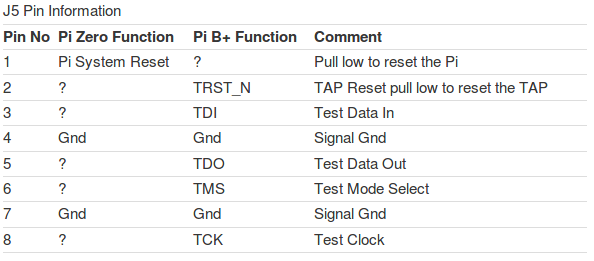
Source: The Hunt for J5
Voyez l'article "The Hunt for J5" de Andy Kirby pour plus d'information.
Documentation réalisée par Meurisse D pour MCHobby.be.
Traduit avec l'autorisation d'AdaFruit Industries - Translated with the permission from Adafruit Industries - www.adafruit.com